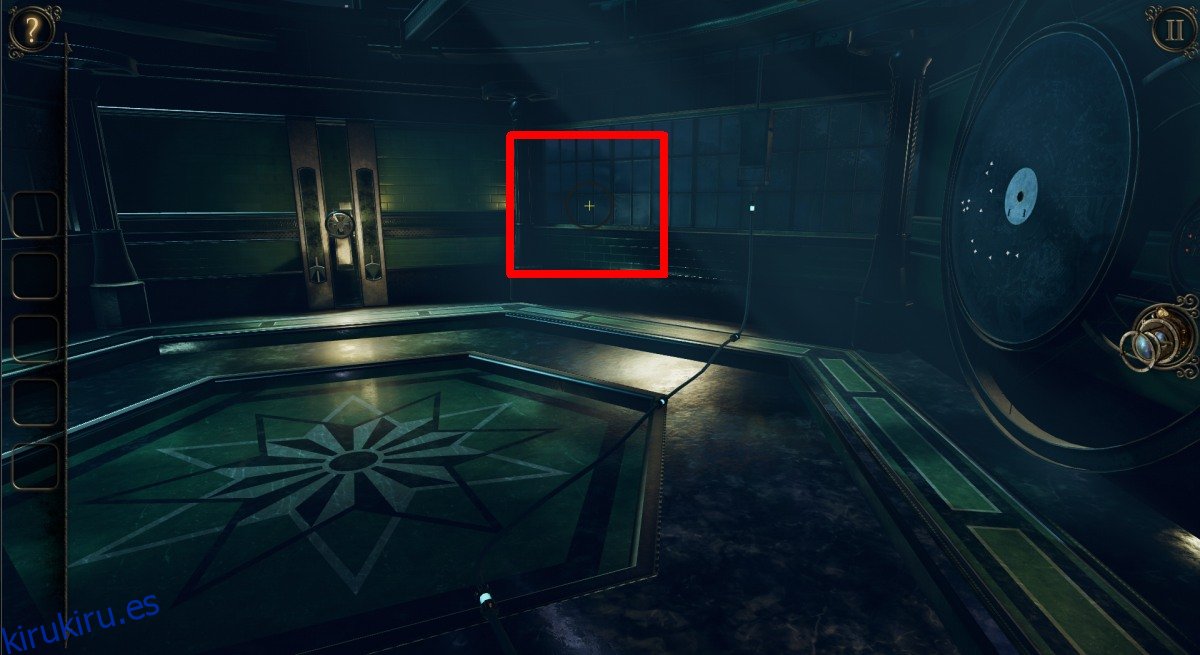Un punto de mira se encuentra en todo tipo de aplicaciones, pero es un elemento básico en los juegos, particularmente en los juegos de FPS. La cruz ayuda a los jugadores a apuntar y también podría ayudar a reducir el mareo al permitir que los usuarios se enfoquen en un punto de la pantalla.
Los juegos generalmente ofrecen muchas opciones de personalización, pero no permiten a los usuarios personalizar la mira. Obtienes lo que obtienes a menos que estés lo suficientemente comprometido como para modificar el juego y cambiar la mira. Algunos juegos pueden beneficiarse de un punto de mira, pero no los tienen. En cualquier caso, puedes agregar un punto de mira mejor a tu juego con la ayuda de una aplicación.
Tabla de contenido
Agregar punto de mira en el juego
Para agregar una cruz a un juego, siga estos pasos;
Descargar e instale una aplicación gratuita llamada Crossover.
Ejecute la aplicación.
Toque el atajo de teclado Ctrl + Alt + Shift + X para bloquear la cruz.
Abra el juego que desea jugar.
Desplázate y el punto de mira en el medio de la pantalla te permitirá apuntar mejor.
Para mover la cruz, regrese a la aplicación.
Toque el atajo de teclado Ctrl + Alt + Shift + X para desbloquearlo.
Haga clic y arrastre el pequeño icono de cuadrícula para colocar la cruz en cualquier lugar de la pantalla.
Vuelve a bloquearlo y vuelve a tu juego.
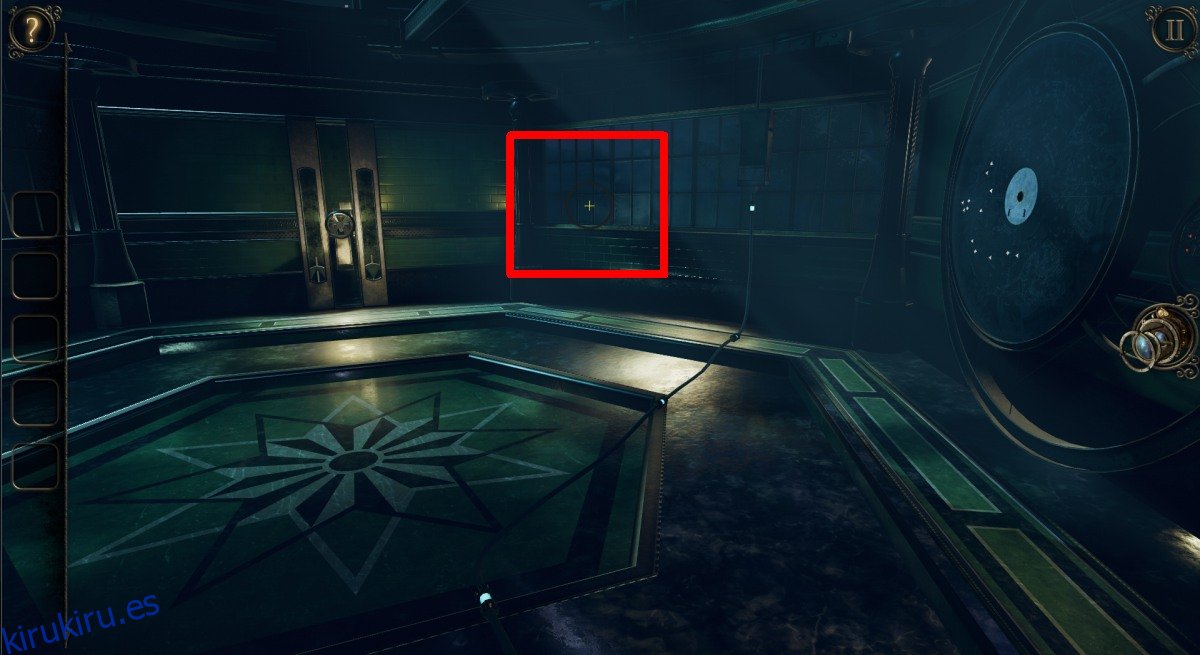
Personalizar el punto de mira
Una de las razones por las que recomendamos el uso de Crossover es porque permite a los usuarios personalizar el punto de mira que agrega la aplicación.
Ejecute Crossover.
Utilice el control deslizante ‘Tamaño’ para cambiar el tamaño de la cruz.
Haga clic dentro del color (amarillo por defecto) y elija un color diferente para la cruz.
Haga clic en ‘Elegir punto de mira’ y podrá elegir un aspecto diferente para el punto de mira. Hay docenas de opciones para elegir.
Puede restablecer la aplicación tocando el atajo de teclado Ctrl + Alt + Shift + R.
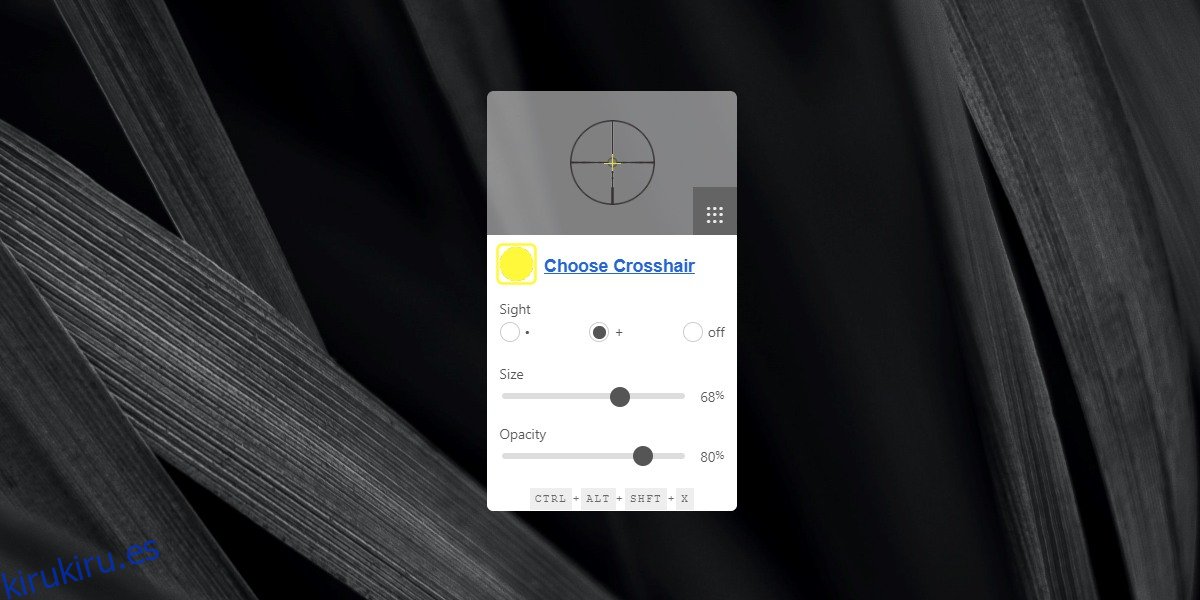
Limitaciones
El punto de mira permanecerá estático en la pantalla. Para usarlo, tendrás que desplazarte por el juego enfocando varios objetos. Puede que no sea lo que estás buscando, pero la aplicación es gratuita y definitivamente vale la pena probarla.
En una nota personal, encontré que el punto de mira ayudó a reducir el mareo por movimiento hasta cierto punto.
Conclusión
Una mira no es el foco central cuando se trata del diseño de juegos. Todos los juegos que tienen uno se aseguran de que sea visible cuando no estás jugando un juego activamente, pero una vez que comienzas a moverte, apuntar e intentar disparar algo, el punto de mira puede desaparecer contra el fondo. Con Crossover obtienes muchas opciones de color que compensan esta deficiencia.